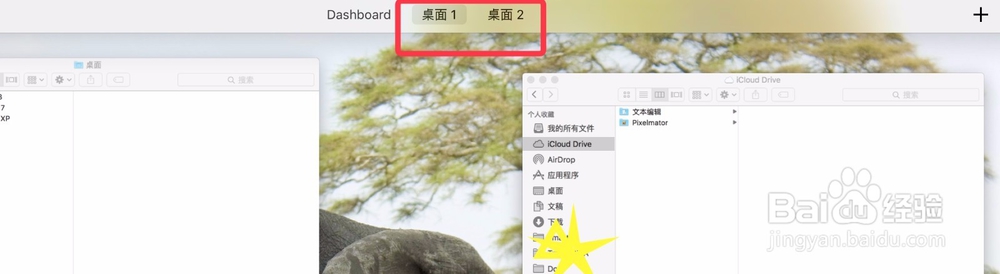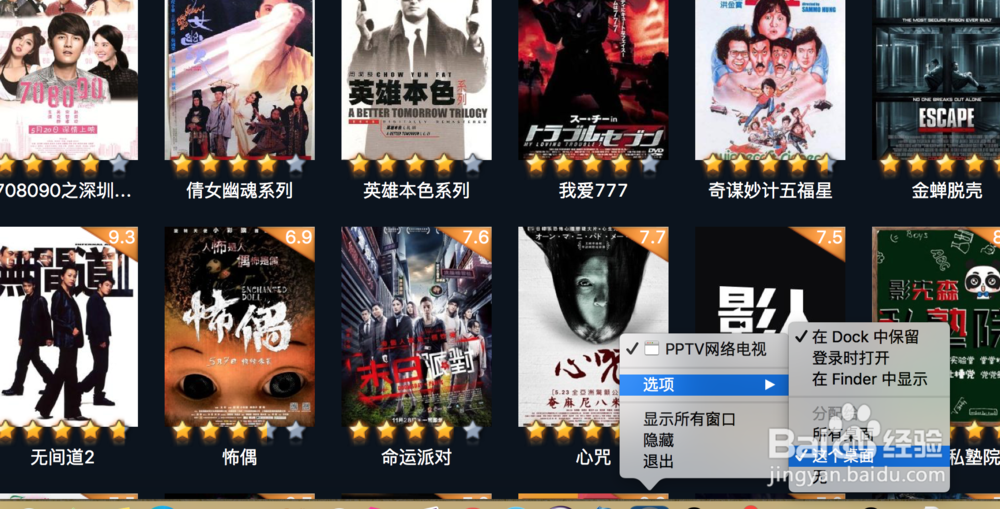1、在mac触板上,四手指向上推,则可以打开新建桌面的面板,在这里,我们可以看到已经建立的桌面,和当前桌面所打开的程序(没有最小化的程序)。
2、点击右上角的加号(+),则可以创建新的桌面。如图,
3、在当前打开的程序里,可以拖动对应的到新的页面,比如,我把QQ拖动到桌面3, 这样当在dock栏点击QQ程序时,会自动转到桌面3上,则QQ会运行在桌面3上。
4、除了四指向上激活多桌面,然后在多桌面面板上选择显示哪个桌面外。我们还可以四指左右移动,分别翻动到需要的桌面。
5、通过拖动程序到桌面的方法(第三步的操作),只会使程序在拉悟有仍该次显示在桌面3上,当你退出QQ,或重启系统后,再次打开QQ, QQ不会在桌面3显示了。还是在默认的桌面1上。如图,桌面3已经没有运行QQ了。
6、要想永久让某个程序(比如PPTV)运行在桌面3上,我们可以这样做。先切换到桌面3,然后在 dock栏右键PPTV,在‘选项’--‘分配给’选择‘这个桌面’,则就分配到了桌面3上了。这样重糕恍阏绯新打开PPTV,或重新开机后打开PPTV,他都会运行在桌面3上了。